Como Converter MOV para GIF no Mac de Diversas Formas
Se você é um usuário de um Mac, deve estar familiarizado com o formato de vídeo MOV, pois ele é o formato padrão de muitos dispositivos da Apple. Mas, já pensou em converter MOV para GIF no Mac? Criar GIFs engraçados e divertidos e depois compartilhá-los nas redes sociais é uma ótima forma de se divertir com seus amigos.
Você pode notar a grande quantidade de GIFs interessantes na internet, e o bom é que você também poderá compartilhar os seus ao converter vídeo MOV para GIF. Portanto, continue lendo este guia para aprender a converter MOV para GIF no Mac.
Parte 1. O melhor conversor de MOV para GIF no Mac
Ao transformar o MOV em GIF no Mac, uma ferramenta fácil de usar pode tornar seu trabalho muito mais fácil do que você imagina. Felizmente, você pode contar com uma poderosa ferramenta, o HitPaw Conversor de Vídeo que lhe permite converter MOV para GIF no Mac de forma rápida, mantendo o GIF com ótima resolução.
Além de converter o formato MOV para GIF no Mac, HitPaw oferece muitas outras funções. Por exemplo, ele permite adicionar legendas ao seu vídeo, converter áudio, vídeos e imagens, e baixar vídeos de mais de 10.000 sites. Você também pode usar para baixar o vídeo de sua preferência e convertê-lo para GIF. Portanto, não há dúvida de que o HitPaw Conversor de Vídeo é o melhor conversor de vídeo, pois ele possibilita a execução de várias funções.
Aqui estão alguns dos principais recursos do HitPaw Conversor de Vídeo:
- Transforma vídeos MP4 e MOV em GIFs.
- Converte o áudio e o vídeo em mais de 1.000 formatos.
- Baixa vídeos de mais de 10.000 sites.
- Permite criar GIFs, converter imagens em lote, possui recursos integrados de edição de imagem/vídeo e compressão de arquivos.
- Oferece suporte à conversão em lote.
- Trabalha com uma velocidade de conversão 120x mais rápida em tempo real.
- Comprime o vídeo no formato de arquivo de sua preferência.
- Permite ajustar o tamanho e a taxa de frames do GIF.
Como converter MOV para GIF no Mac usando o HitPaw Conversor de Vídeo?
Passo 1.Instale o HitPaw Conversor de Vídeo e inicie o software imediatamente. Em seguida, clique em "Toolkit" e selecione a opção "Vídeo para GIF".

Passo 2.Selecione os arquivos MOV que você deseja transformar em GIFs e clique na opção "Abrir"

Passo 3.Navegue até a aba "Configurações" e defina a taxa de frames, a resolução de saída e o tamanho do GIF de saída.

Passo 4.Depois de definir todos as configurações, você só precisará clicar em "Lista de Gifs" e depois "Criar Gif" para gerar um GIF perfeito.

Passo 5.Criar um GIF a partir de um arquivo MOV no Mac não leva muito tempo e você poderá fazer isso rapidamente. Depois de criar o GIF, clique em "Exportar" para baixar o GIF e salvar na pasta desejada.

Parte 2. Como converter MOV para GIF com o FFmpeg no macOS
Outra ferramenta profissional para transformar MOV em GIF no Mac é o FFmpeg, desde que você o tenha instalado em seu Mac. Embora possa parecer um pouco difícil para iniciantes converter MOV para GIF com o FFmpeg, esse ainda é uma opção que deve ser tentada.
Aqui está o guia passo a passo para converter MOV em GIF no terminal do Mac usando o FFmpeg:
Passo 1.Navegue até a pasta onde você armazenou o arquivo ffmpeg.exe e cole os vídeos MOV após copiá-los da pasta inicial.
Passo 2.Clique com o botão direito do mouse dentro dessa pasta enquanto mantém pressionada a tecla "Shift". Um menu pop-up aparecerá; você só precisa selecionar o ícone de comando do "PowerShell" ou "Abrir".
Passo 3.Para converter MOV em GIF, use as linhas de comando descritas abaixo. Digite ffmpeg -i input.mov output.gif para "Abrir Comando". Insira .\ffmpeg -i input.mov output.gif para o PowerShell. Você deve substituir "input.mov" pelo nome do arquivo MOV. Em seguida, você pode substituir "output.gif" pelo nome de saída desejado.
Parte 3. Como converter MOV em GIF no Mac com o Adobe Photoshop
Além de editar suas fotos, o Photoshop também pode transformar vídeos em GIFs. Se você pretende converter MOV para GIF no Mac, o Photoshop é uma boa opção. No entanto, fazer a conversão de MOV para GIF no Mac com o Photoshop pode ser um pouco complicado para a maioria das pessoas, mas, sem dúvida, vale a pena tentar.
Aqui está como converter MOV para GIF do Mac no Photoshop:
Passo 1.Instale e inicie o Adobe Photoshop em seu Mac. Em seguida, você precisará transformar os quadros (frames) do vídeo em camadas individuais. Navegue até a opção "Arquivo" e clique na opção "Importar". Continue selecionando a opção "Quadros de vídeo para camadas".

Passo 2.Navegue e abra os arquivos MOV que você deseja transformar em GIFs. Em seguida, em "Importar Vídeo para Camadas", clique em "OK" depois de carregar o vídeo MOV com sucesso.
Passo 3.Clique em "Janela" e depois selecione "Linha do Tempo". Em seguida, clique na opção de seta e depois clique em "Criar animação de quadro".

Passo 4.Navegue até o canto superior direito do painel da "Linha do Tempo" e clique no ícone de menu. Depois de clicar em "Criar Quadros a Partir de Camadas", você transformará todas as camadas do painel em quadros individuais na animação.

Passo 5.Vá até a parte inferior do painel da "Linha do Tempo" e clique no menu de repetição antes de especificar quantas vezes deseja repetir o GIF. Depois de selecionar, clique no ícone "Reproduzir" para visualizar o GIF.
Passo 6.Clique em "Arquivo", depois clique em "Exportar" e selecione "Salvar para a Web".
● No menu de "Predefinição", escolha "GIF 128 Com Pontilhamento".
● Vá até o menu "Cores" e escolha 256.
● Altere o tamanho da imagem, se necessário.
Clique em "Salvar..." e selecione uma pasta para salvar o arquivo GIF animado.
Conclusão
É possível aprender com este post detalhado como converter MOV para GIF no Mac. Desde a introdução do processo passo a passo de conversão de MOV para GIF no Mac até a instrução de como converter MOV para GIF no Mac com o Terminal, este guia tem tudo para você.
De todas as formas mencionadas para converter MOV em GIF no Mac, a usando o HitPaw Conversor de Vídeo é a mais confiável e fácil. Vale a pena você não perder tempo e usar o HitPaw Conversor de Vídeo.
Bônus. FAQs sobre a conversão de MOV para GIF no Mac
Q1. Como converter MOV em GIF no iPhone?
A1.
Se você quer transformar um arquivo MOV em GIF no seu iPhone, optar pelo "Video to GIF-GIF Maker" pode ajudar.
Aqui está como fazer:
Passo 1:
Inicie o aplicativo "Video to GIF" no seu iPhone e importe o vídeo MOV que deseja converter em GIF.
Passo 2:
Após configurar as opções de conversão, clique em "Start Conversion" para converter o MOV para GIF no iPhone.
Q2. Como transformar uma Live Photo em um GIF no Mac?
A2. Você pode converter a Live Photo em GIF no Mac por meio do aplicativo Photos. Você precisará iniciar a Live Photo com o Photos e clicar no ícone "Editar". Em seguida, você pode usar o recurso compartilhar foto em movimento como um arquivo GIF para converter a Live Photo em um GIF.





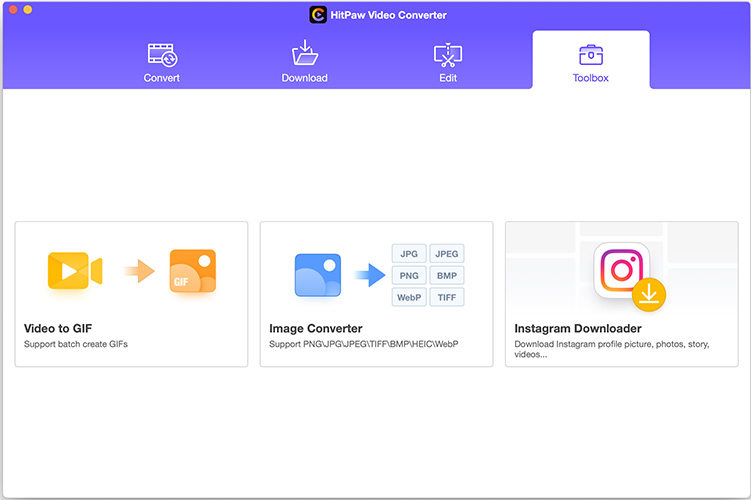

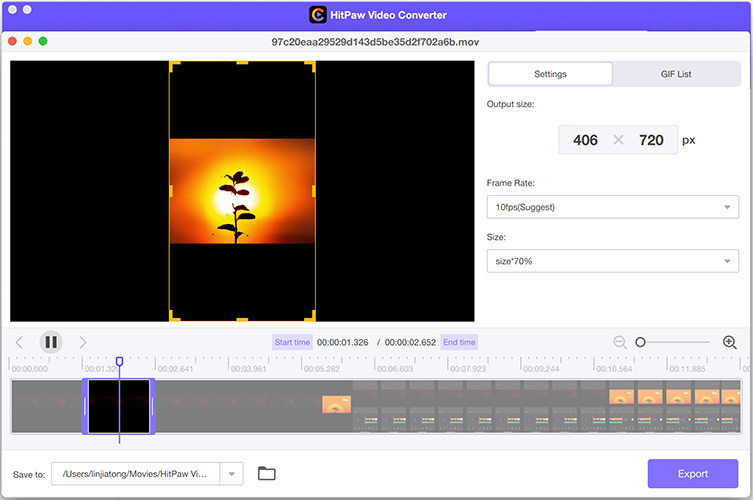
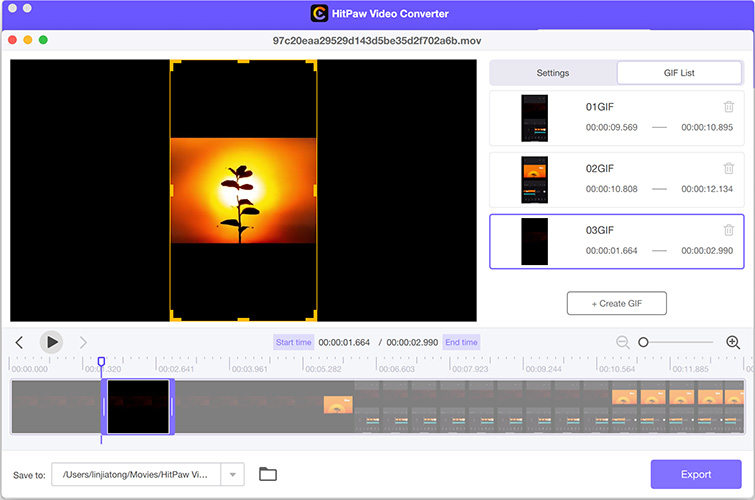
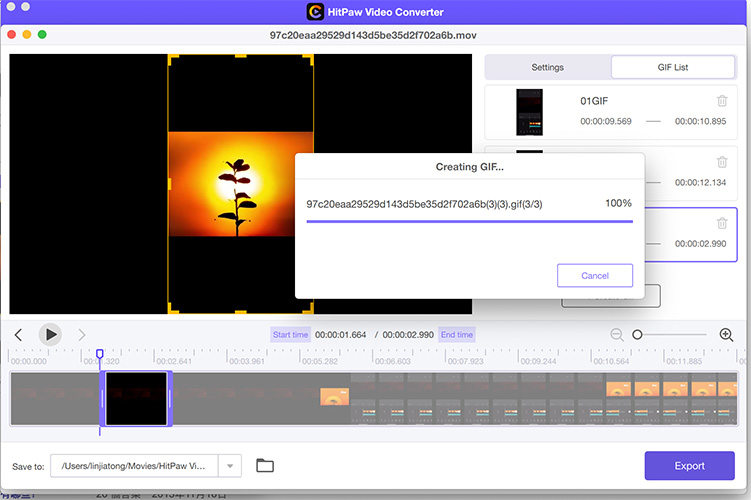
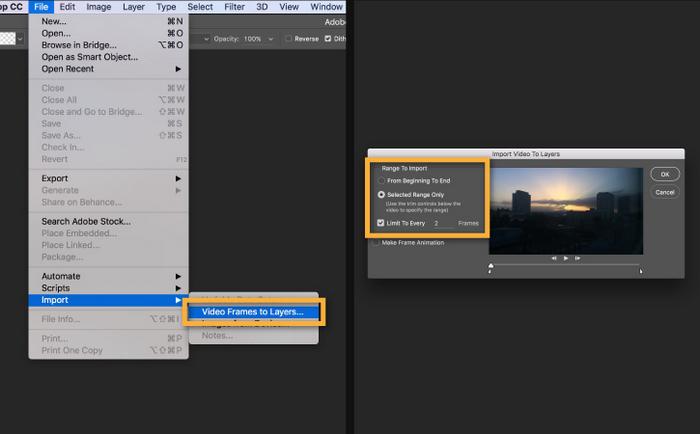
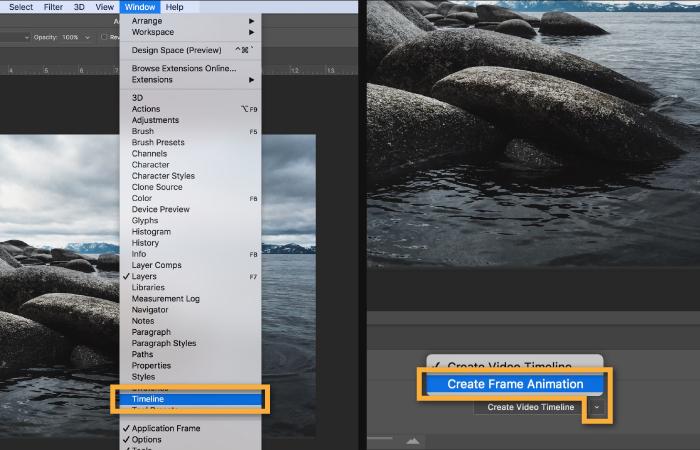
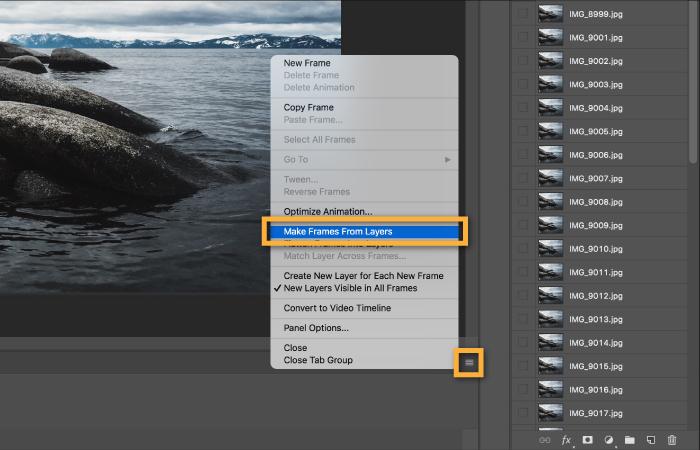


 HitPaw FotorPea
HitPaw FotorPea HitPaw VikPea
HitPaw VikPea




Compartilhar este artigo:
Selecionar a classificação do produto:
Antônio García
Editor-em-Chefe
Trabalho como freelancer há mais de cinco anos. Sempre fico impressionado quando descubro coisas novas e os conhecimentos mais recentes. Acho que a vida não tem limites, mas eu não conheço limites.
Ver todos os ArtigosDeixar um Comentário
Criar sua avaliação sobre os artigos do HitPaw